ppt2007怎么将excel表格以图标对象方式插入?
时间:2021-06-25 来源:互联网
excel表格想要插入到ppt中并以图标对象显示,该怎么设置呢额?下面我们就来看看详细的教程。
软件名称:PowerPoint Viewer 2007 中文官方免费完整版软件大小:25.4MB更新时间:2014-05-21立即下载
1、桌面空白位置点击鼠标右键新建excel键入少许内容,再点击开始菜单--->所有程序--->Microsoft Office--->Microsoft OfficePowerPoint 2007打开空白的PPT。


2、将PPT中多余的部分删除留下空白,选择插入菜单--->对象。



3、插入对象窗口中点选由文件创建,在文件下点击浏览按钮,打开桌面上新建的EXCEL工作薄,点击打开按钮。


4、回到插入对象窗口,勾选显示为图标复选框,如果不喜欢excel默认图标可以点击更改图标按钮,在更改图标窗口中选择喜欢的图标,点击确定--->确定。



5、双击图标可直接链接到excel工作表中,效果见下图。

以上就是ppt插入excel表格为图标对象的教程,希望大家喜欢,请继续关注PHP爱好者。
相关推荐:
PPT幻灯片中怎么插入excel表格?
ppt中怎么插入excel的环形数据图表?
PPT2016怎么把word/excel大纲批量制作成幻灯片?
相关阅读更多 +
-
 币安杠杆交易利息计算方法详解 新手必看指南 2025-12-22
币安杠杆交易利息计算方法详解 新手必看指南 2025-12-22 -
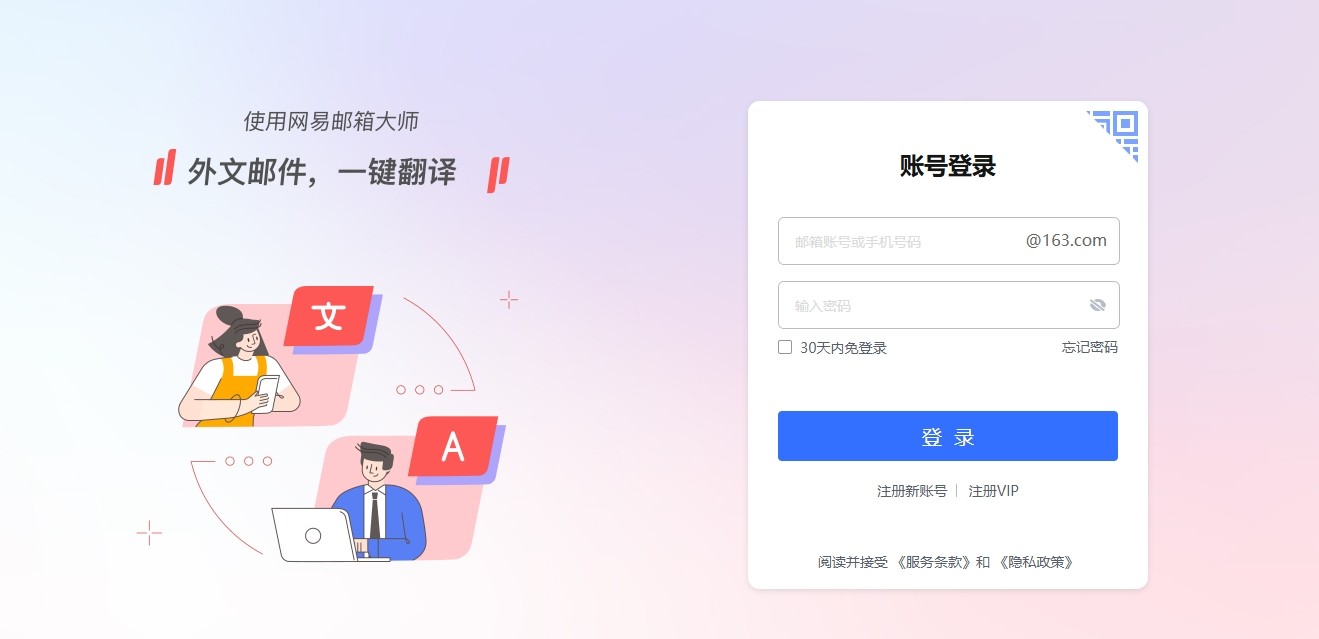 163免费邮箱注册登录入口-163邮箱极速登录通道 2025-12-22
163免费邮箱注册登录入口-163邮箱极速登录通道 2025-12-22 -
 夸克入口网页版_夸克浏览器极速网页版入口 2025-12-22
夸克入口网页版_夸克浏览器极速网页版入口 2025-12-22 -
 BNB持币享交易手续费折扣 未来比例调整可能性分析 2025-12-22
BNB持币享交易手续费折扣 未来比例调整可能性分析 2025-12-22 -
 女生留长发是什么梗?揭秘长发背后的流行密码,原来这么火! 2025-12-22
女生留长发是什么梗?揭秘长发背后的流行密码,原来这么火! 2025-12-22 -
 QQ邮箱官网登录入口-最新QQ邮箱快捷登录入口 2025-12-22
QQ邮箱官网登录入口-最新QQ邮箱快捷登录入口 2025-12-22
最近更新





